Shapeshifter - 可连续复制多个内容并选择粘贴的超实用剪贴板增强插件工具
无论你用多贵多牛叉的电脑,所有的剪贴板功能都只能粘贴最后一个复制的内容,如果你经常需要复制多处资料,老是得在各种窗口间切换重复大量 CTRL+C 和 CTRL+V 的操作,也许忍耐抗性不高的同学很容易就崩溃。
为了不至于让你对这个世界绝望,异次元今天就给你介绍一款特别好用的免费剪贴板增强扩展工具 —— Shapeshifter!它可以让你连续复制多个内容(文字、图片、文件等任何格式都没问题),然后长按 CTRL+V 呼出列表供你选择粘贴,它类似 Ditto,可以很有效地提高工作效率。总之,你再也不用来来回回重复地复制粘贴到吐血了……
Shapeshifter 开源免费剪贴板增强软件
Shapeshifter 是非常实用的剪贴板增强插件,它开源且完全免费,官方提供了简体中文语言界面。在我推荐下使用过的朋友反馈来说,不少人也已经将它列列为装机必备了。
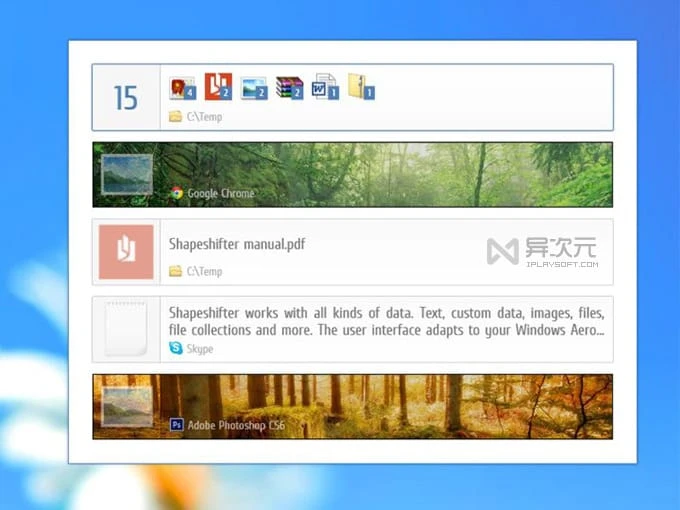
当然,它能否为你产生价值也得看你自己的使用习惯。对我来说,Shapeshifter 毫无疑问是一款优秀的软件!当然 Ditto 也非常不错,你可以自己去对比一下。
三种使用模式:
在安装好 Shapeshifter 之后,它会提供3种不同的工作模式让你选择,一种是集成模式,就是上面介绍所说的长按 CTRL+V 呼出剪贴板列表(如下图)。这里展现了我全部复制过的内容,包括文字、图片、多个文件等,我只要用鼠标点击其中一个就实现了对它的粘贴。

此外,Shapeshifter 还有扩展模式,它会在任务栏上显示一个 Shapeshifter 的任务,鼠标指住它时将会以小窗口预览的形式列出你最近复制过的项目,鼠标点击其中任意的项目之后,按 CTRL+V 粘贴即可。这相当于有了一个可视化的剪贴板历史列表了。

而最后一种混合模式就是集合上面两种方式,既有长按CTRL+V功能,又有任务栏的显示。至于选择哪种模式就得看个人喜好了。
其他:
Shapeshifter 完美支持 Windows 10/8、Win7、Vista 以及 XP,它拥有简约美观的界面,你可以自己调整颜色。并且 Shapeshifter 支持所有的数据类型,包括:文字、图片、音乐、视频、文档、代码、文件、甚至是应用程序之间的自定义数据。
由于 Shapeshifter 依然是使用 CTRL+C 与 CTRL+V 的组合来实现复制粘贴,你不必改变自己的使用习惯就能轻松查看、选择和粘贴剪贴板中的多项内容。相信善用它一定能为你的工作生活带来很多的便利!
/ 关注 “异次元软件世界” 微信公众号,获取最新软件推送 /
如本文“对您有用”,欢迎随意打赏异次元,让我们坚持创作!
赞赏一杯咖啡

























